如果你需要使用日語輸入法或者其他國語言的輸入法,那麼你完全不需要下載什麼軟件,windows系統本身就帶有幾乎全世界的語言輸入法,那麼win10怎麼設置日語輸入法及其他國語言的輸入法?下面就為大家詳細介紹一下,來看看吧!
方法/步驟
1、首先單擊任務欄下方如圖所示處,再單擊語言首選項。

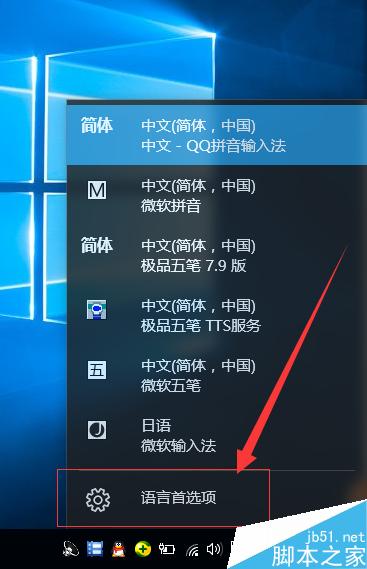
2、找到添加語言,因為小編已經選好了所以圖中已經有了日本語,沒有的小伙伴還需要自己添加上去。
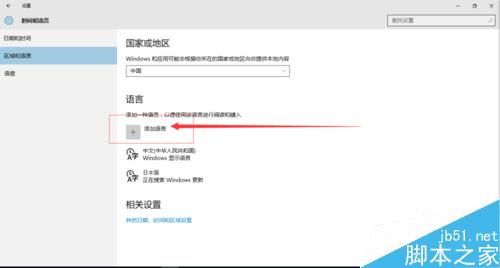
3、在這裡你可以盡情的選擇你需要的語言。
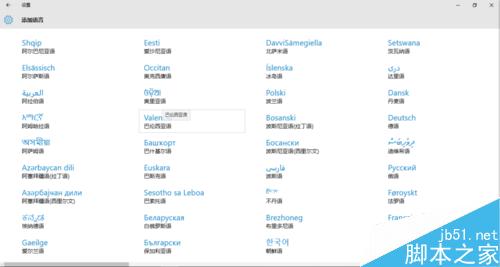
4、找到後單擊選項,完成後續的設置。
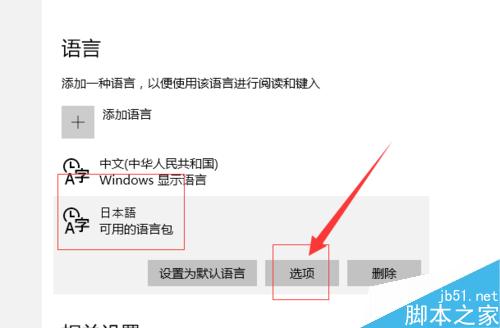
5、選擇微軟輸入法,win7和win10都有兩種日語的輸入方法,一種是拼寫輸入,就像智能拼音打字一樣;另一種是假名輸入,就像五筆打字一樣。小編覺得第一種更好上手一些,只需要能正確讀出假名加上稍作記憶即可,一般三五天就可掌握~
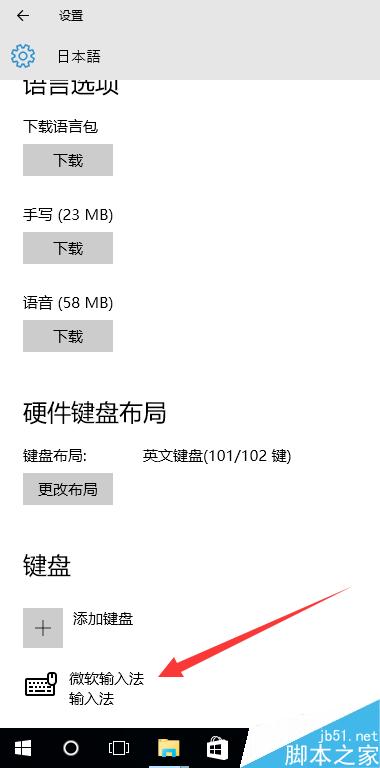
6、打字高手五筆用的那叫一個6,下面是怎麼設置假名打字的,只需要單擊選項,向下找到 使用假名輸入 打開開關 即可~
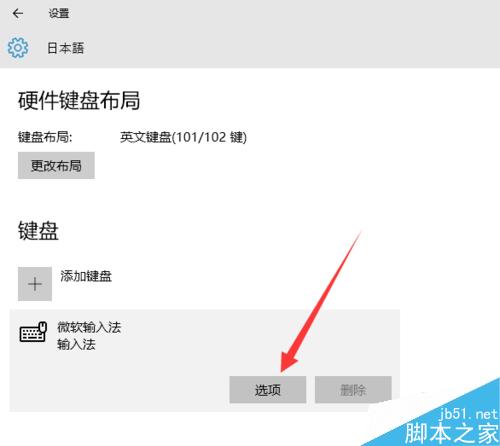
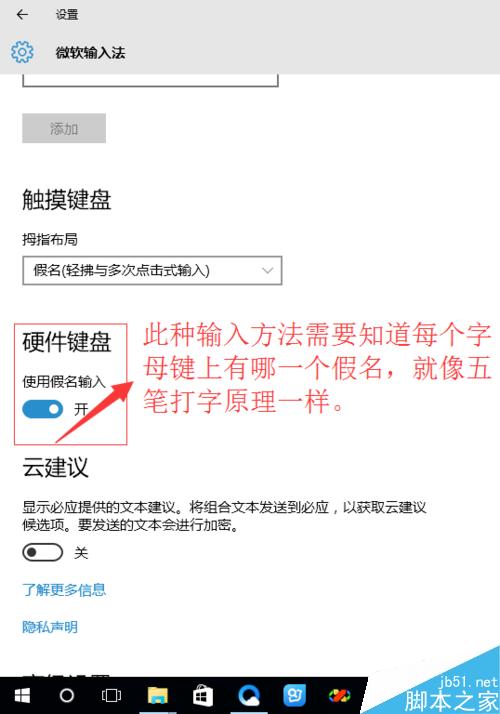
7、最後附上切換輸入法的一點訣竅:win+空格 依次選擇所有的輸入法;而在語言之間切換,比如 漢語切換成日語 只需要 shift+alt 一下即可~;
日語輸入法默認的是平假名,換到輸入片假名:alt+capslock; 平假名按ctrl+caps lock。
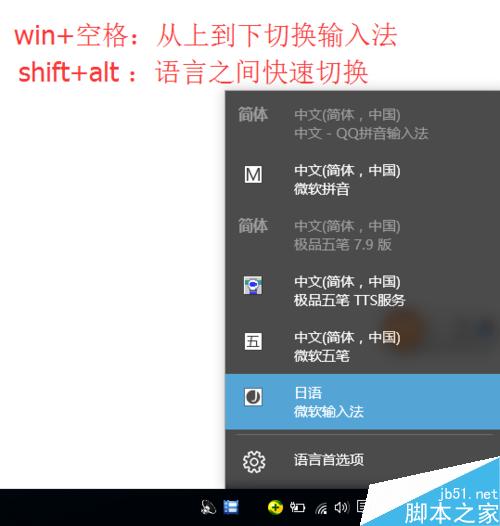
以上就是win10怎麼設置日語輸入法及其他國語言的輸入法方法介紹,不會的朋友可以按照上面步驟進行操作,希望能對大家有所幫助!